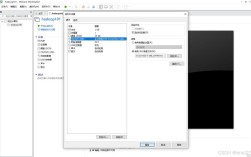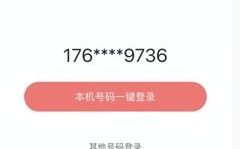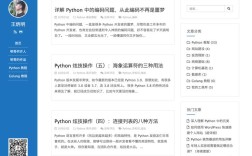本地环境搭建站是许多开发者和网站管理员在开发、测试或学习网站技术时的重要步骤,通过在本地计算机上搭建服务器环境,可以避免对线上服务器的干扰,同时提高开发效率并降低成本,本地环境通常包括Web服务器、数据库服务器和编程语言的运行环境,常见的组合有LAMP(Linux、Apache、MySQL、PHP)、WAMP(Windows、Apache、MySQL、PHP)和MAMP(macOS、Apache、MySQL、PHP)等,以下将详细介绍本地环境搭建站的步骤、常用工具及注意事项。

明确本地环境搭建的目的,如果是开发WordPress网站,可以选择集成环境工具,如XAMPP、WampServer或MAMP,这些工具已预配置好Apache、MySQL和PHP,无需手动安装和配置,如果是学习后端开发,可能需要更灵活的环境,如通过Docker容器化部署,或手动安装Nginx、MySQL和Node.js等组件,以Windows系统为例,介绍使用XAMPP搭建本地环境的步骤。
第一步是下载并安装XAMPP,访问XAMPP官方网站(https://www.apachefriends.org/),根据操作系统版本选择对应的安装包,Windows用户可选择“XAMPP for Windows”,下载完成后运行安装程序,按照提示选择安装路径(建议默认路径以避免权限问题),并在安装过程中勾选需要安装的组件,通常Apache、MySQL、PHP和phpMyAdmin是必选项,安装完成后,启动XAMPP Control Panel,点击“Start”按钮启动Apache和MySQL服务,在浏览器中访问http://localhost或http://127.0.0.1,若看到XAMPP欢迎页面,则说明Web服务器配置成功。
第二步是配置数据库,XAMPP默认安装了MySQL,且phpMyAdmin可通过http://localhost/phpmyadmin访问,打开phpMyAdmin后,可以创建新的数据库用于存储网站数据,开发WordPress时,需创建一个数据库(如wp_local),并记录数据库名、用户名(默认为“root”)和密码(默认为空,建议设置复杂密码),MySQL的配置文件(my.ini)位于XAMPP安装目录的mysql文件夹中,可根据需要调整端口号(默认3306)或其他参数。
第三步是配置Web服务器,Apache的配置文件为httpd.conf,位于XAMPP的apache/conf目录下,默认情况下,网站根目录为xampp/htdocs,所有文件需放置在此目录下才能通过localhost访问,若需自定义网站根目录,可修改DocumentRoot指令及其对应的Directory指令,将网站根目录设置为D:/my_website,则需在httpd.conf中修改为DocumentRoot "D:/my_website",并确保<Directory "D:/my_website">部分配置正确,可通过虚拟主机(Virtual Hosts)配置多个本地网站,在httpd-vhosts.conf文件中添加虚拟主机规则,并修改本地hosts文件(位于C:/Windows/System32/drivers/etc/hosts)将域名指向0.0.1。

第四步是配置PHP和扩展,XAMPP默认安装了PHP,版本可能因XAMPP版本而异,若需切换PHP版本(如从PHP 7.4升级到PHP 8.0),可在XAMPP Control Panel中点击“Config”按钮选择“PHP (php.ini)”,修改extension_dir指向正确的扩展目录,并启用所需扩展(如php_mysql.dll、php_gd.dll等),对于WordPress等应用,需确保PHP版本满足最低要求,并启用必要的扩展如mysqli、curl和xmlrpc。
第五步是测试和调试,将网站文件(如WordPress安装包)放入htdocs目录或自定义根目录,通过浏览器访问http://localhost/wordpress进行安装测试,若遇到错误,可查看Apache和MySQL的错误日志(位于XAMPP的apache/logs和mysql/logs目录),或使用PHP调试工具如Xdebug,确保本地防火墙或杀毒软件未阻止Apache或MySQL的端口访问。
以下是本地环境搭建中常见组件的默认配置总结:
| 组件 | 默认路径/配置 | 说明 |
|---|---|---|
| Apache | 端口80,根目录htdocs | 可通过httpd.conf修改端口和根目录 |
| MySQL | 端口3306,用户root | 密码默认为空,建议在phpMyAdmin中设置 |
| PHP | 版本随XAMPP更新 | 配置文件php.ini,可启用扩展和调整参数 |
| phpMyAdmin | http://localhost/phpmyadmin |
用于管理数据库,支持导入导出SQL文件 |
在本地环境搭建过程中,可能会遇到一些常见问题,Apache启动失败可能是端口80被其他程序占用(如IIS或Skype),可通过修改Apache端口或占用程序解决;MySQL无法启动可能是数据目录权限问题,需确保mysql/data目录可写,定期更新XAMPP和组件版本可修复安全漏洞,但升级前需备份重要数据。

本地环境搭建完成后,可通过版本控制工具(如Git)管理代码,使用FTP工具(如FileZilla)同步文件,或结合本地开发工具(如VS Code)进行高效开发,对于复杂项目,可考虑使用Docker Compose定义多容器环境,实现开发、测试和生产环境的一致性。
相关问答FAQs:
-
问:本地环境搭建后,如何将线上数据库迁移到本地?
答:首先通过phpMyAdmin导出线上数据库(选择“自定义”格式,勾选“添加DROP TABLE”选项),然后在本地phpMyAdmin中创建同名数据库,导入导出的SQL文件,若数据库较大,可使用命令行工具:本地执行mysql -u root -p 本地数据库名 < 导出文件.sql,需修改网站配置文件(如WordPress的wp-config.php)中的数据库连接信息,将数据库名、用户名和密码更改为本地配置。 -
问:本地环境搭建时,如何实现多网站共存?
答:可通过配置Apache虚拟主机实现多网站共存,首先在xampp/apache/conf/extra/httpd-vhosts.conf中添加虚拟主机规则,<VirtualHost *:80> DocumentRoot "D:/site1" ServerName site1.local <Directory "D:/site1"> Options Indexes FollowSymLinks AllowOverride All Require all granted </Directory> </VirtualHost>然后修改本地hosts文件,添加
0.0.1 site1.local和0.0.1 site2.local,最后重启Apache服务,即可通过site1.local和site2.local分别访问不同网站。